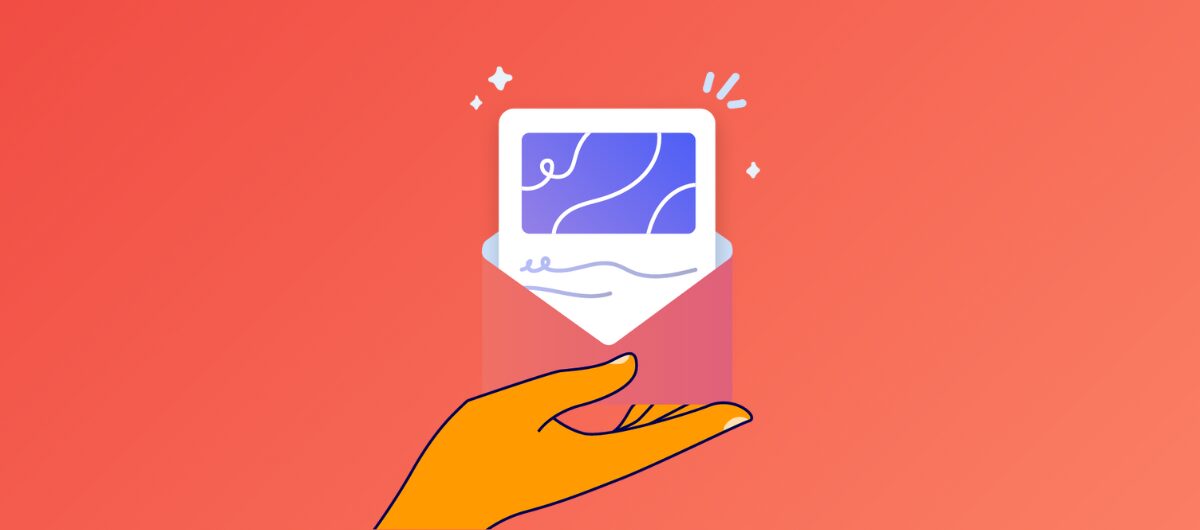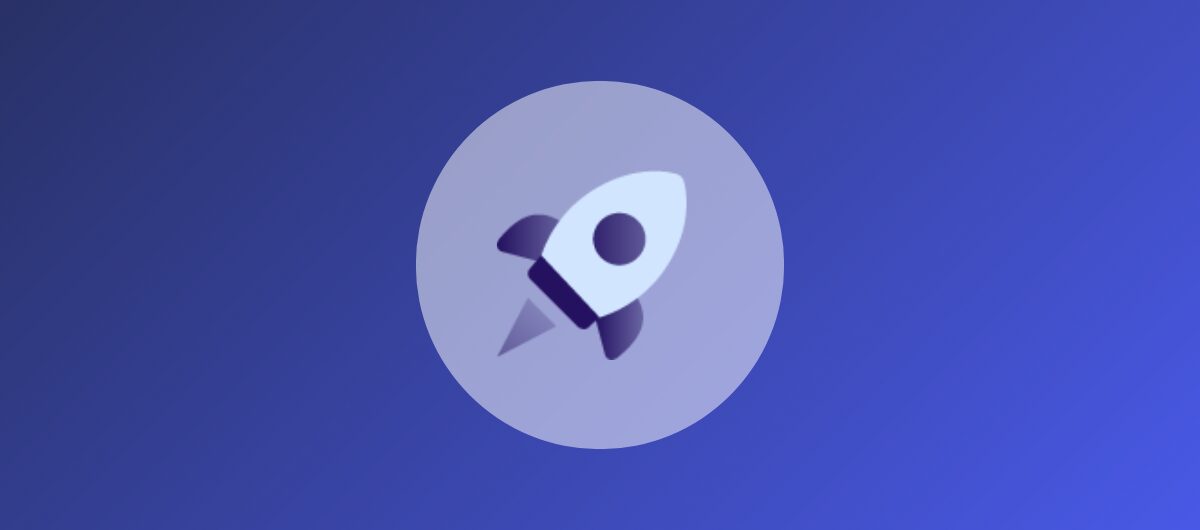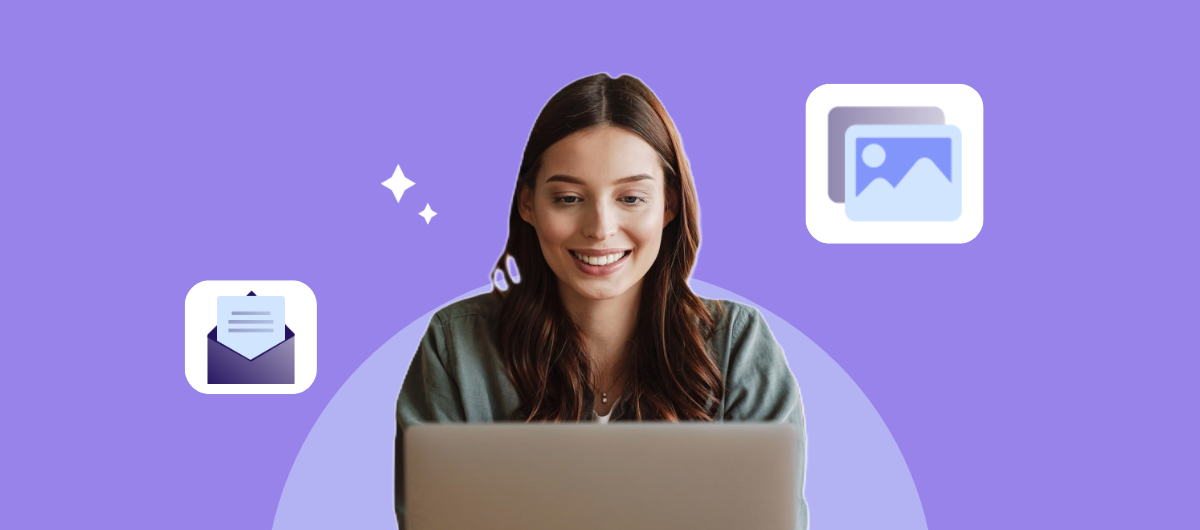
L’email marketing rimane una componente vitale delle strategie di marketing digitale, offrendo una linea diretta con le caselle di posta del suo pubblico. Tuttavia, creare email visivamente accattivanti e coinvolgenti può essere una sfida, soprattutto senza una vasta esperienza di design.
Qui entra in gioco Canva, uno strumento di progettazione grafica facile da usare che semplifica la creazione di modelli email.
In questo articolo, la guideremo nell’utilizzo di Canva per creare un’email visivamente accattivante. Ci concentreremo sull’utilizzo di più immagini in modo efficace, assicurando al contempo che le sue email siano accessibili e deliverability-friendly.
Canva e il design delle email: Una guida
Quando si tratta di utilizzare Canva per il design delle email, ci sono essenzialmente due strade da percorrere. Può utilizzare i loro modelli di email per creare un’intera email, oppure può utilizzare il loro creatore di immagini per mettere insieme immagini uniche e interessanti da aggiungere al design di un’email esistente. Quest’ultima è un’opzione se utilizza un software di email marketing e dispone già di un modello di email all’interno del software.
Non consigliamo di creare un intero modello di email in Canva e di caricarlo come immagine nel suo software di email marketing. Questo può influire sulla deliverability e l’immagine potrebbe non essere resa correttamente per ogni destinatario.
A tal proposito, le spiegheremo come creare immagini in Canva e come utilizzarle nei suoi progetti email tramite il suo software di email marketing.
Passo 1: Pianificare il design della sua email
Prima di tuffarsi in Canva, pianifichi il layout della sua email. Consideri quali parti saranno immagini e quali parti saranno testo. Una buona pratica è quella di bilanciare le immagini con il testo per evitare problemi di deliverability. Pianifichi le intestazioni, le immagini dei prodotti o qualsiasi elemento grafico che valorizzi il suo messaggio, lasciando spazio al testo da aggiungere.
Per rendere questo passaggio ancora più semplice, selezioni un modello di email dal suo software di email marketing. Questo modello le assegnerà lo spazio per le immagini e il testo, consentendole al contempo di personalizzarlo e adattarlo ai suoi gusti e al suo marchio.
Passo 2: Impostazione del progetto Canva
- Vada su Canva: Si rechi sul sito web di Canva e acceda o si registri per un nuovo account.
- Scelga il suo formato: Clicchi sul pulsante “Crea un design” e selezioni “Intestazione email” per iniziare con un formato standard, oppure scelga “Formato personalizzato” se ha dei requisiti specifici.
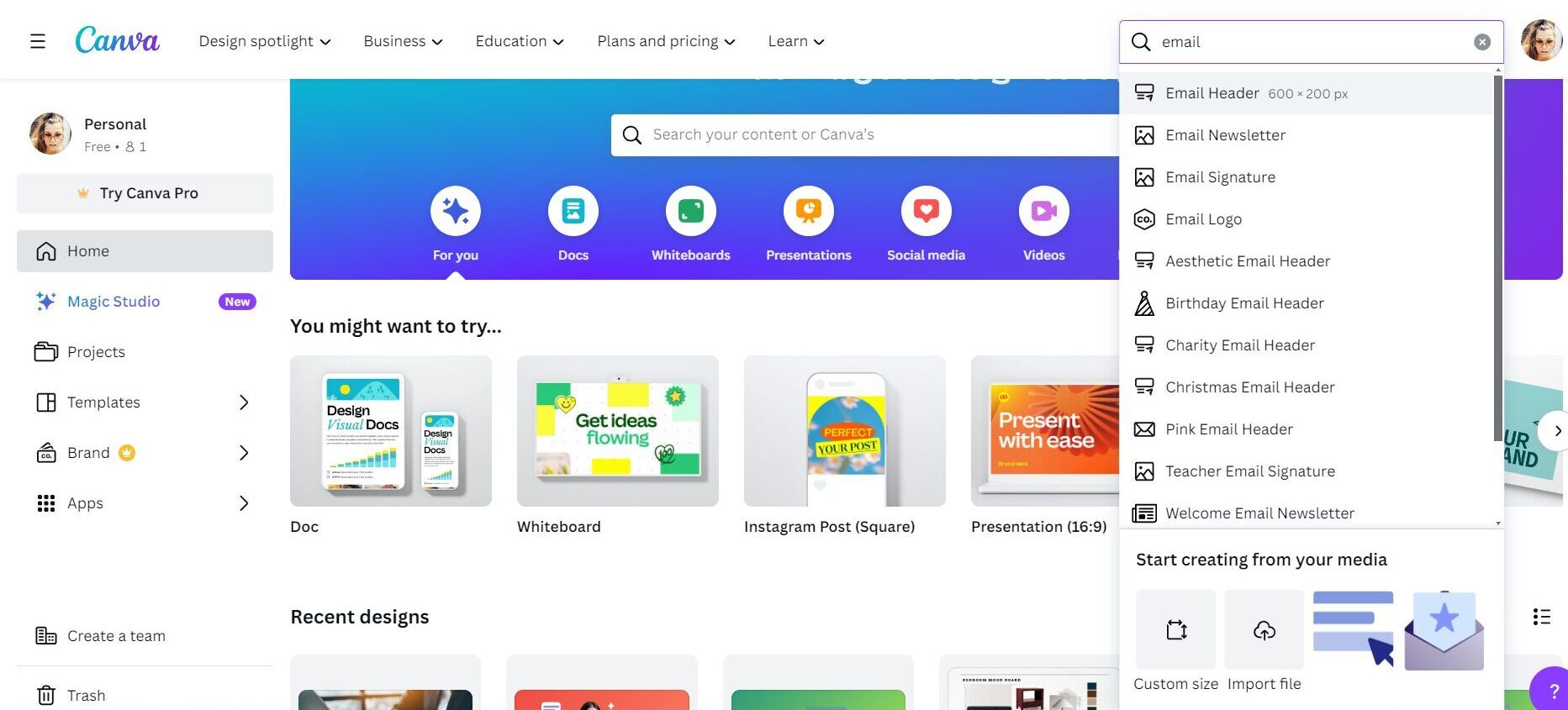
Passo 3: Design dei componenti della sua email
Si ricordi che può selezionare un modello di email. Tuttavia, non lo consigliamo, in quanto verrà esportata come immagine e ciò non sarà ottimale per la deliverability e l’utilizzo da parte del suo software di email marketing. Consigliamo invece di progettare le immagini individualmente.
- Personalizzi il suo design: Utilizzi l’interfaccia drag-and-drop di Canva per aggiungere o modificare i suoi elementi di email marketing, come l’immagine di dimensioni personalizzate, se è quella che ha selezionato, o l’intestazione dell’email:
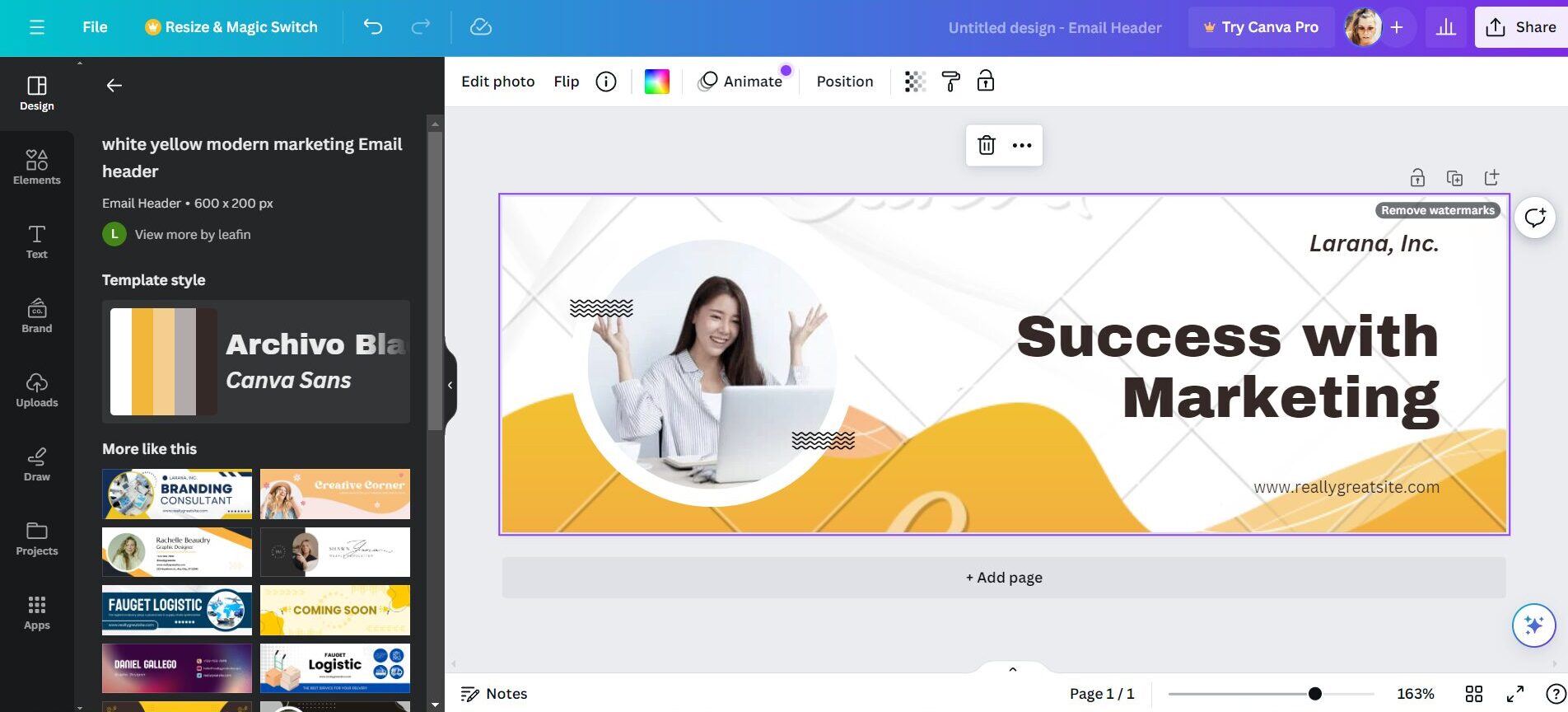 La sua firma email:
La sua firma email: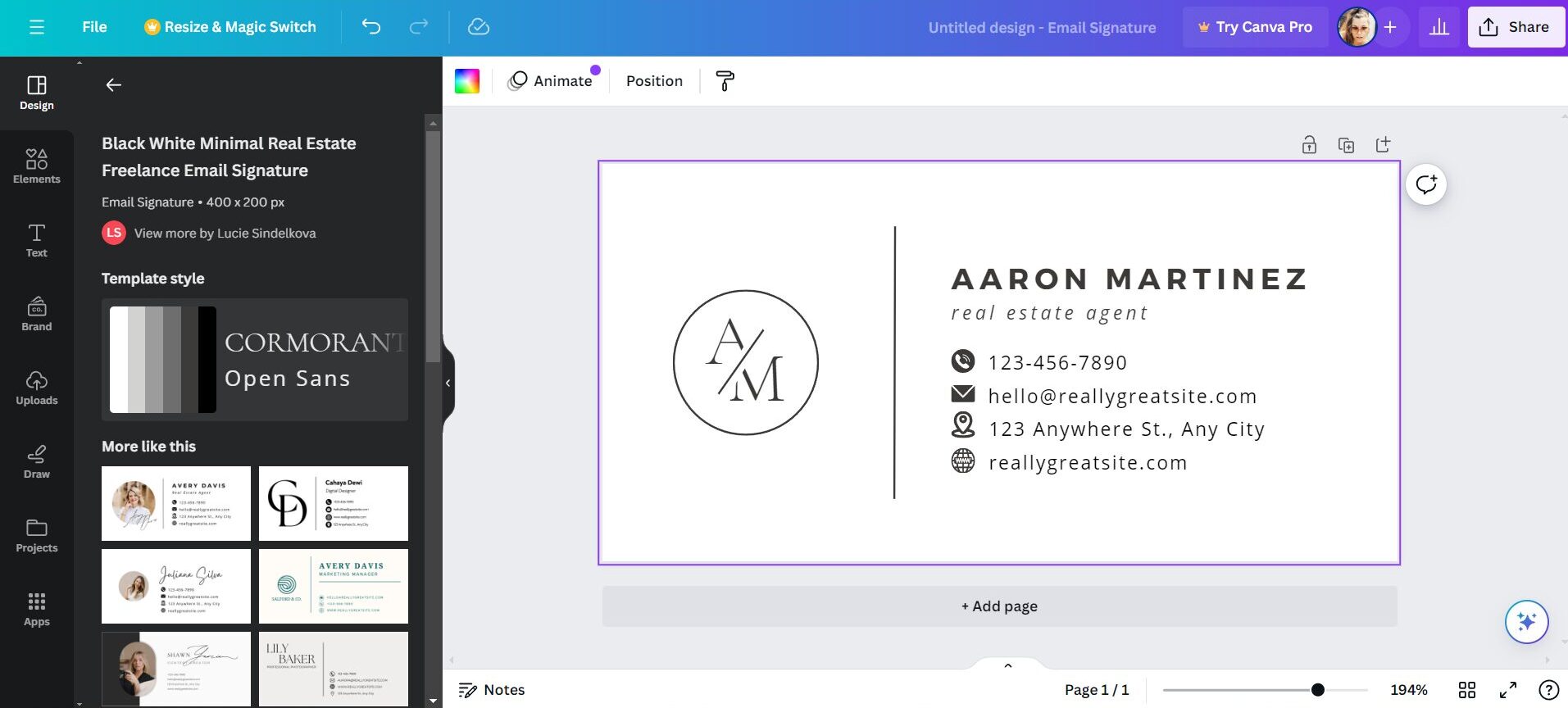 O il logo della sua email:
O il logo della sua email: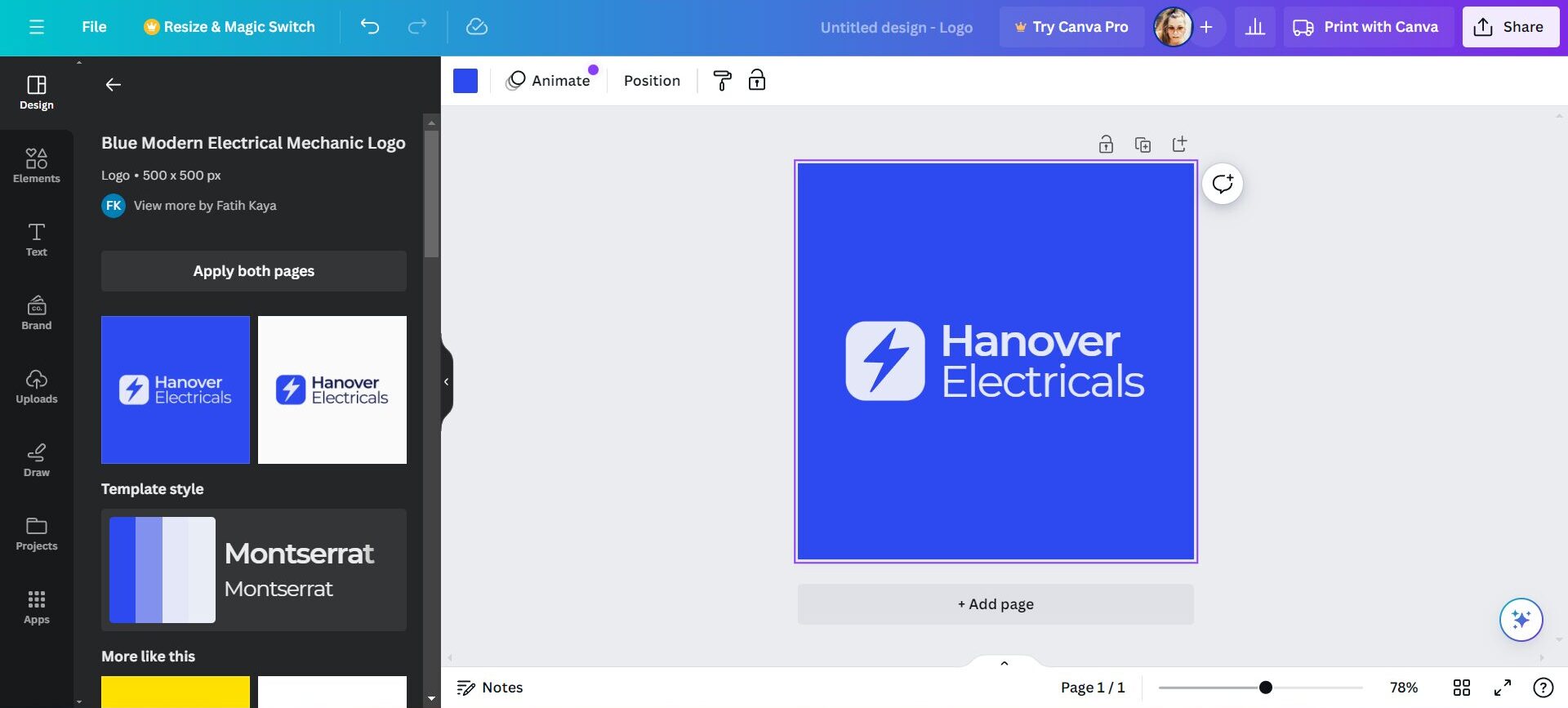
Può regolare e modificare cose come:
- Sfondo: Scelga un colore o un motivo.
- Testo: Anche se aggiungerà la maggior parte del testo nell’editor di email, potrebbe voler creare grafici testuali o call-to-action (CTA) come immagini.
- Immagini: Carichi le sue immagini o le scelga dalla libreria di Canva.
- Elementi: Incorporare forme, linee o icone per aggiungere interesse visivo.
Passo 4: Creare immagini multiple per la sua email
Molto probabilmente vorrà includere più di un’immagine nella sua email, quindi in questa fase scoprirà come creare più immagini da aggiungere al suo modello di email.
- Progetta separatamente: Crei ogni componente visivo come progetto separato in Canva (ad esempio, intestazione, piè di pagina, immagini dei prodotti). Questo approccio le consente di esportare ogni elemento individualmente, garantendole flessibilità nell’assemblaggio dell’email nel suo software di marketing.
- Mantenere la coerenza: Si assicuri che tutti i componenti condividano un tema di design coesivo, compresi colori, caratteri e stili, per mantenere la coerenza del marchio.
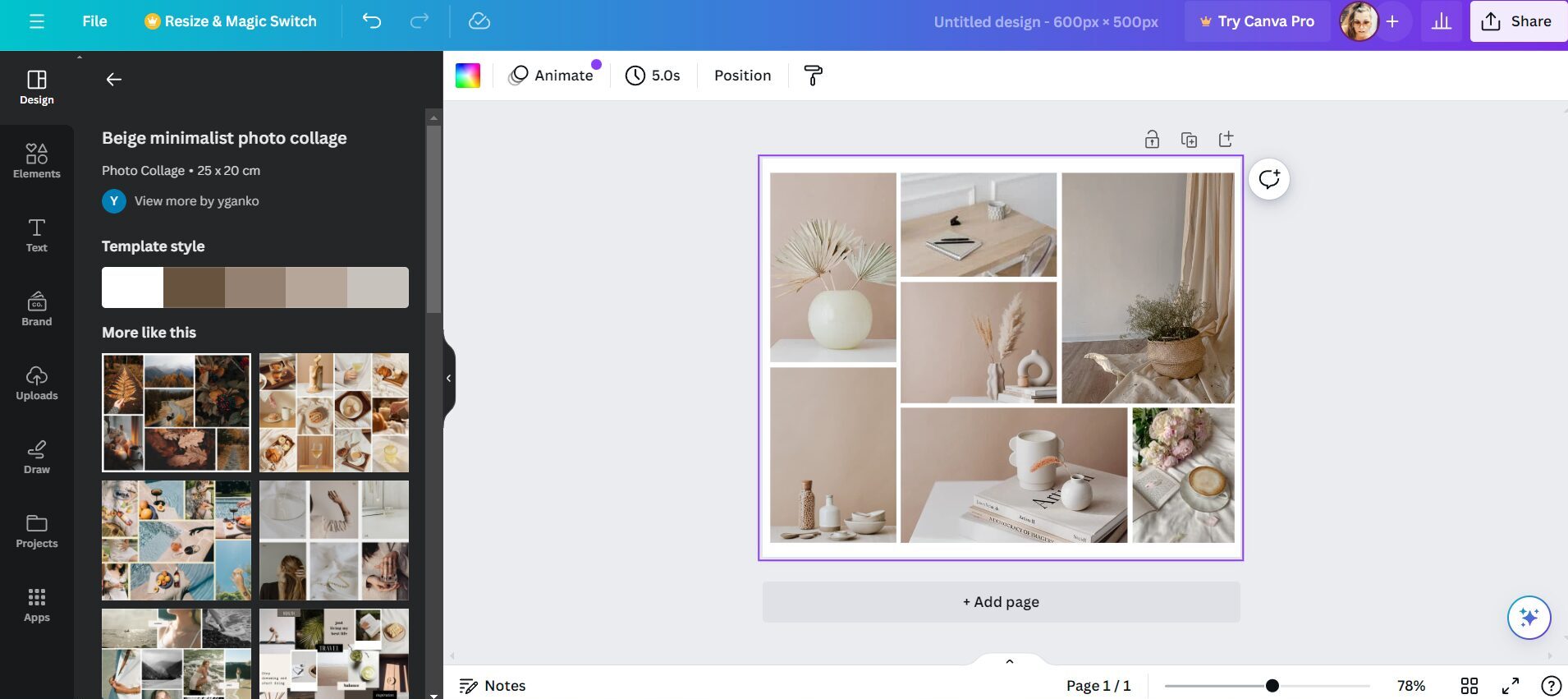
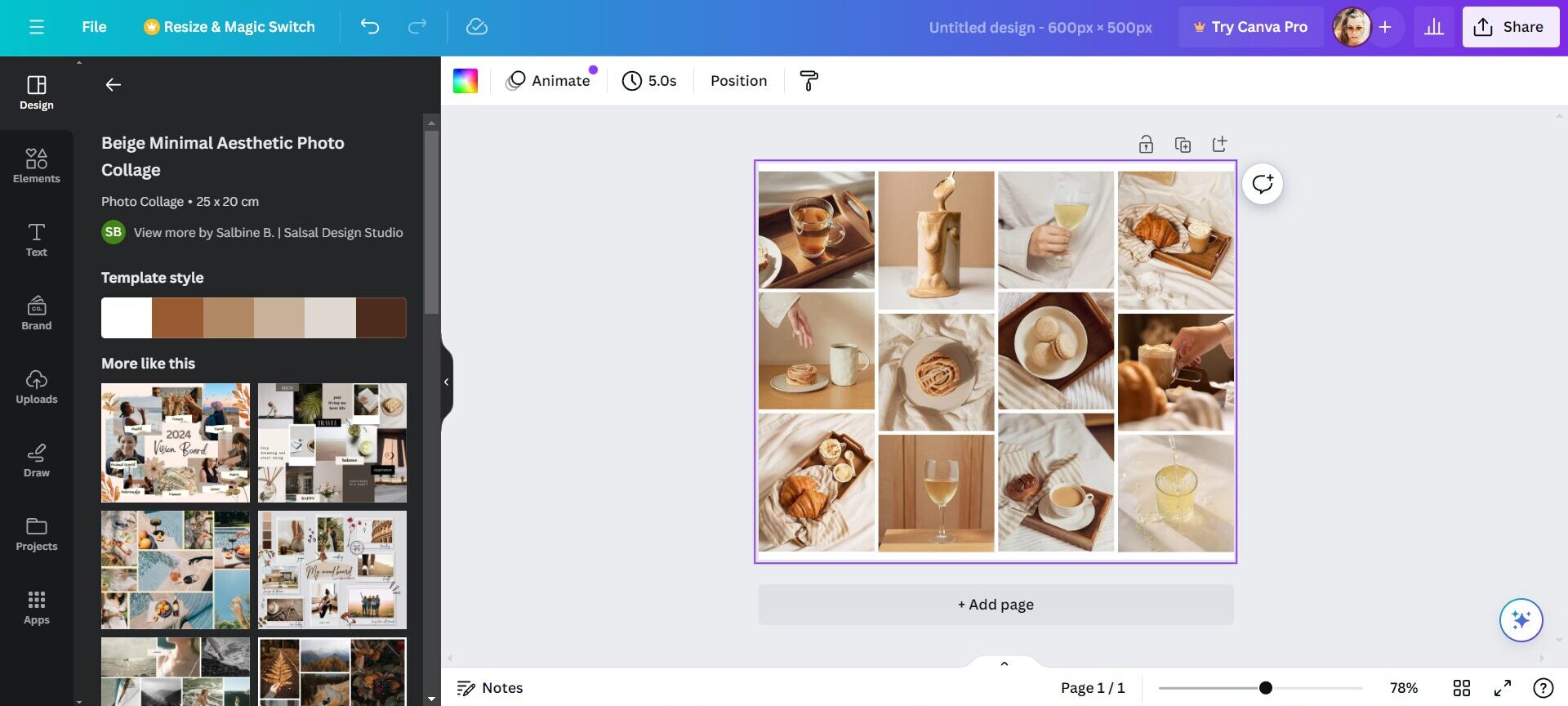
Passo 5: Esportazione dei suoi Design
Una volta che è soddisfatto dei suoi disegni, è il momento di esportare ogni componente:
- Clicchi sul Bottone ‘Condividi’: Si trova nell’angolo in alto a destra dello schermo.
- Selezioni ‘Download’: Scelga PNG per immagini di alta qualità o JPEG per un file di dimensioni ridotte.
- Esporti ogni componente separatamente: Si assicuri di scaricare ogni elemento del design individualmente, selezionandolo nell’elenco dei progetti e ripetendo il processo di download.
Passo 6: Assemblare la sua email nel suo software di marketing
Con tutti i componenti visivi pronti, è il momento di assemblare la sua email nel software di email marketing scelto. Ecco come farlo in modo efficace:
- Creare una nuova campagna email: Apra il suo software di email marketing e avvii una nuova campagna email o un nuovo design di email.
- Carichi le sue immagini: Selezioni il suo modello di email e inserisca le immagini create in Canva nelle sezioni appropriate del suo modello di email.
- Aggiunga il suo testo: Ora integri il suo contenuto testuale direttamente con l’editor di email. Questo assicura che il suo testo rimanga ricercabile, selezionabile e accessibile, evitando le insidie del testo all’interno delle immagini.
- Regolazione dell’equilibrio e del flusso: si assicuri che ci sia un equilibrio armonioso tra testo e immagini, ottimizzando sia il coinvolgimento che la deliverability.
Best Practice per l’utilizzo di Canva con l’Email Marketing
- Accessibilità: Aggiunga sempre il testo alt alle immagini quando assembla la sua email nel software di marketing, per garantire l’accessibilità agli utenti con problemi di vista.
- deliverability: Mantenga un buon rapporto tra immagini e testo per evitare di essere segnalato come spam dai provider di email.
- Responsività mobile: Controlli come la sua email viene visualizzata sui dispositivi mobili, apportando le modifiche necessarie per garantire un’ottima visualizzazione su qualsiasi schermo. Se utilizza un software di email marketing, la sua email dovrebbe essere automaticamente mobile-friendly.
- Test: Utilizzi la funzione di test del suo software di email marketing per vedere come appare la sua email in diversi client di posta elettronica prima di inviarla.
Canva è uno strumento potente per creare componenti visivamente attraenti per le sue campagne email, ma la chiave per un email marketing efficace sta nel modo in cui questi elementi vengono integrati con il testo nel suo software di email marketing. Seguendo questa guida passo passo, potrà sfruttare il meglio dei due mondi: le capacità di design di Canva e la flessibilità e l’accessibilità delle email testuali. Questo approccio garantisce che le sue email non siano solo belle, ma anche funzionali, accessibili e consegnabili, aiutandola a ottenere un coinvolgimento e una deliverability migliori.